Hướng dẫn cách ghép mặt trong Photoshop dễ như ăn kẹo
Thủ thuật cách ghép mặt trong Photoshop từ lâu đã trở nên phổ biến, không chỉ những nhà thiết kế đồ họa chuyên nghiệp và tất cả những người sử dụng Photoshop nghiệp dư đều có thể làm được. Kỹ năng này có lẽ là dấu mốc đầu tiên mà ai cũng sẽ cố gắng làm được khi bắt đầu nghịch ngợm với Photoshop. Điều khó nhất là việc đồng bộ được màu da giữa hai khuôn mặt mà bạn đang cố gắng ghép, nhưng với những nâng cấp qua các bản Photoshop, việc này chỉ tốn vài cú nhấp chuột!

Bước 1: File > Open để mở bức ảnh bạn cần cắt khuôn mặt để ghép sang bức ảnh khác.
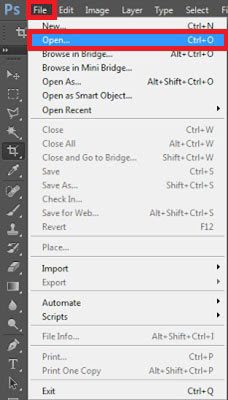
Bước 2: Chọn Lasso Tool hoặc nhấn L.
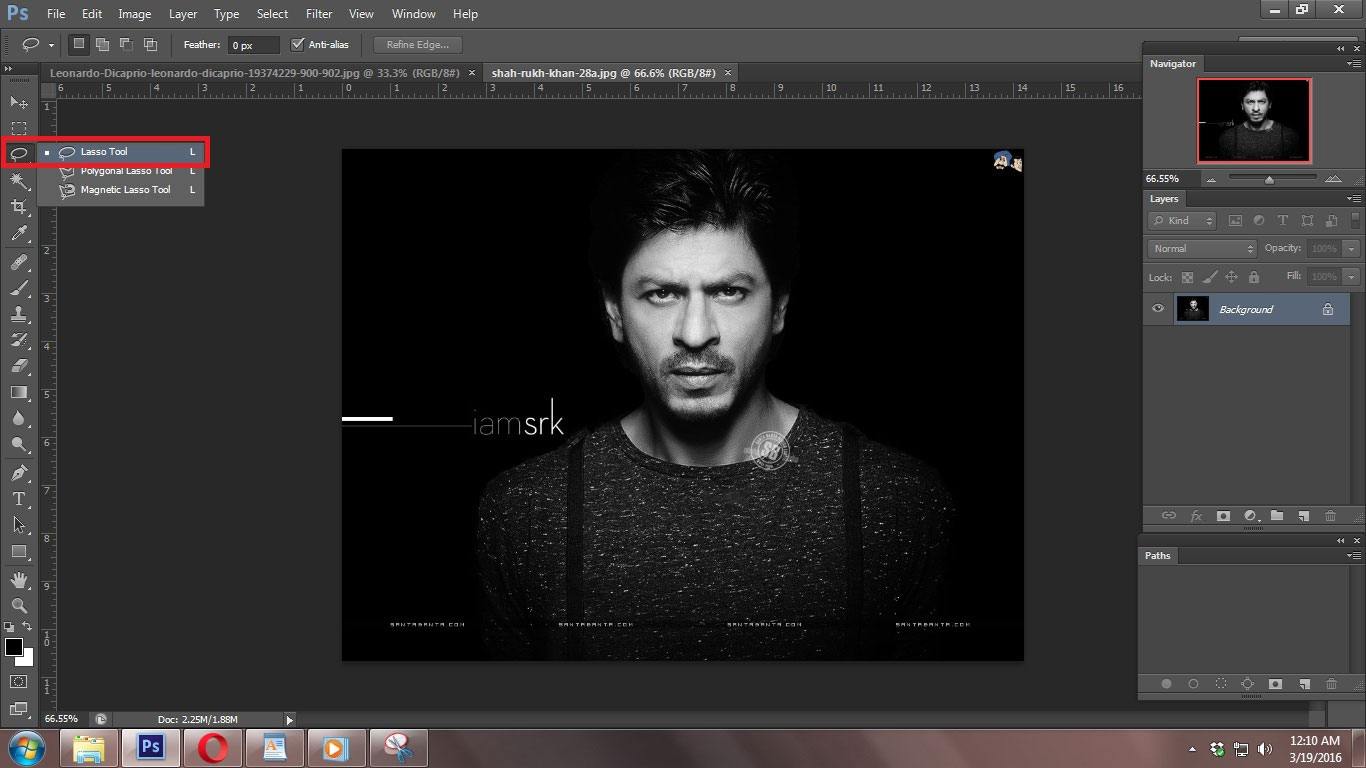
Bước 3: Cắt khoảng mặt mà bạn muốn ghép.

Bước 4: Copy phần mặt đã cắt sang bức ảnh bạn muốn ghép bằng Ctrl+C, nhấn Ctrl+v để paste vào.

Bước 5: Chỉnh Opacity ở bức 50% hoặc thấp hơn và nhấn Ctrl+T (lệnh Free Transform), sau đó điều chỉnh phần mặt đã cắt cho khớp với vị trí bạn muốn ghép.
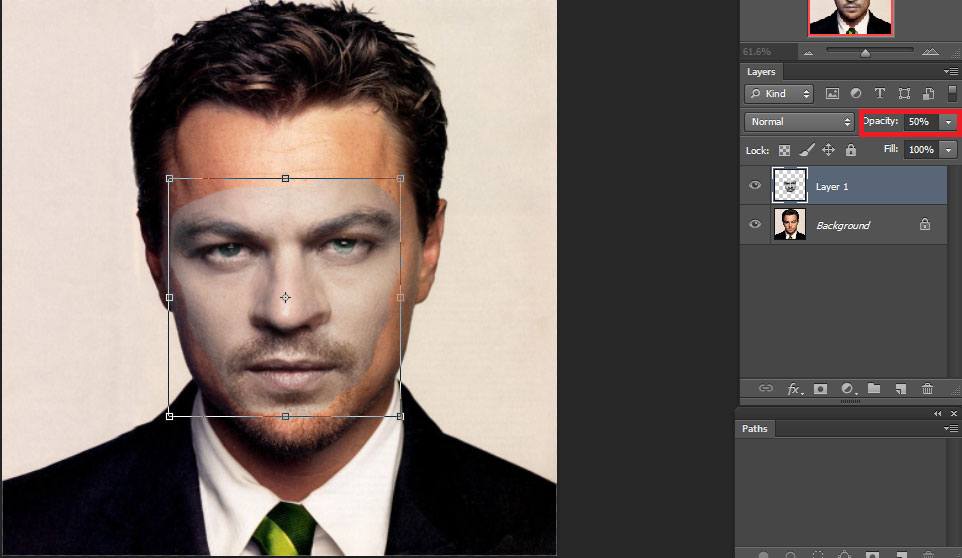
Bước 6: Sau khi điều chỉnh xong, chỉnh Opacity lên 100%, sau đó tạo bản sao của “Background Layer” và đóng bản gốc lại.

Bước 7: Chọn Layer 1 bằng cách nhấn Ctrl+Layer 1, tiếp tục chọn Select > Modify > Contact, chinh giá trị trong khoảng 5 tới 6.
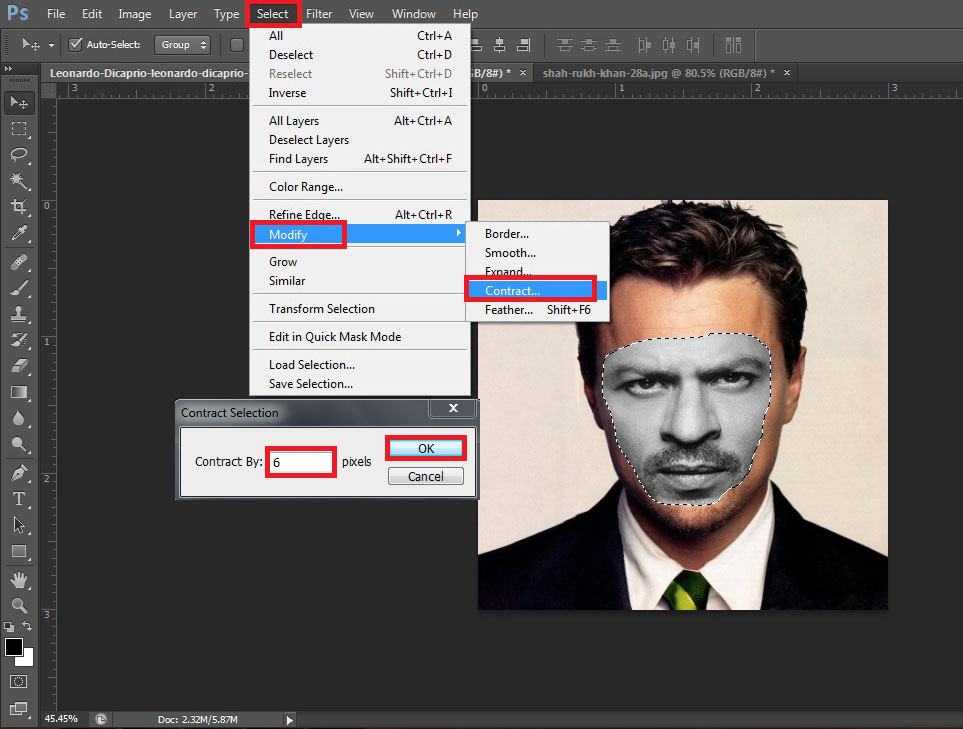
Bước 8: Bây giờ chọn Layer “Background Copy”, nhấn Backspace để làm trong suốt phần mặt đã điều chỉnh và để xem phần. Để xem lại phần khuôn mặt có thể nhấn biểu tượng con mắt trên Layer 1.
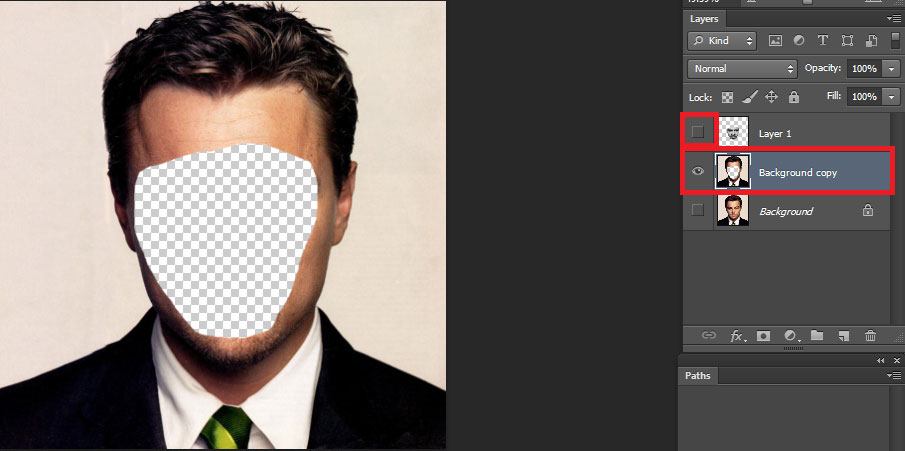
Bước 9: Bỏ vùng đã chọn bằng Ctrl+D và chọn Layer 1 và Background Copy cùng lúc bằng cách giữ Ctrl.

Bước 10: Edit > Auto-Blend Layers.
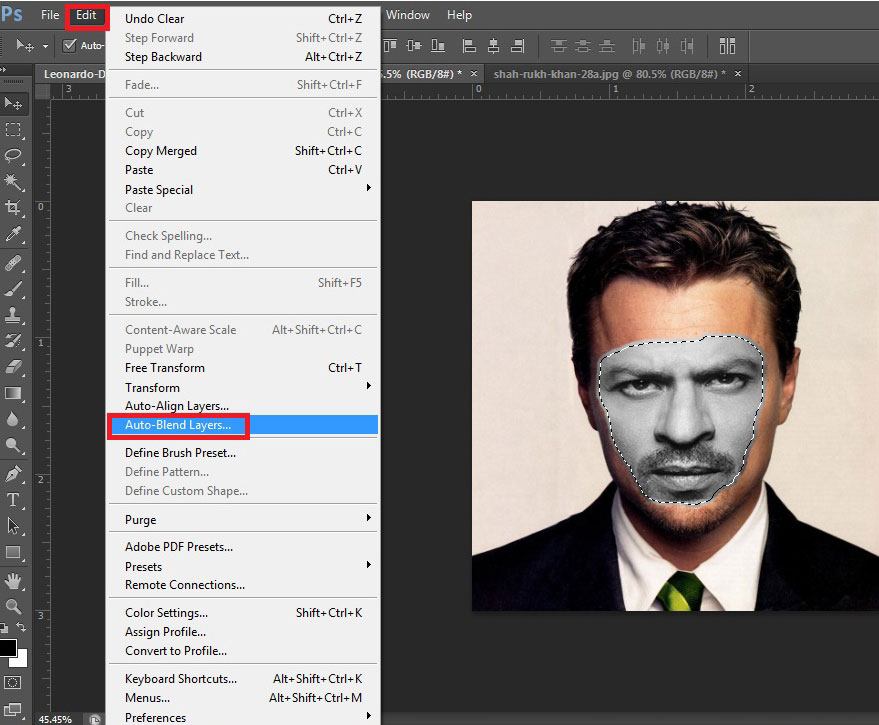
Bước 11: Trong hộp thoại Auto-Blend Layers, tích chọn “Panorama” và “Seamless tones and colors” và nhấn OK.
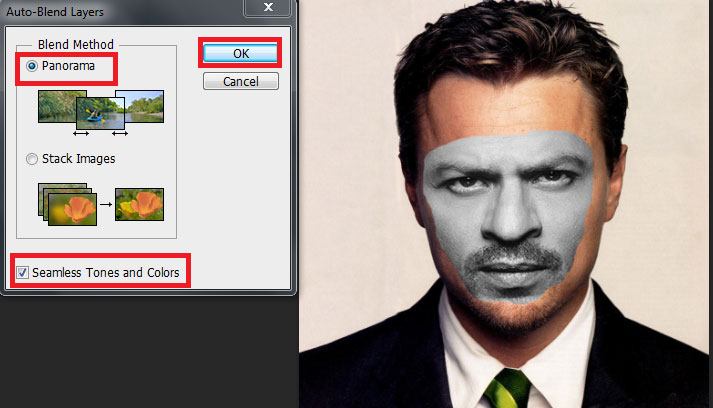
Bước 12: Chiêm ngưỡng thành quả.

Theo Edumall






Lorem ipsum dolor sit amet, consectetuer adipiscing elit, sed diam nonummy nibh euismod tincidunt ut laoreet dolore magna aliquam erat volutpat.
Đăng ký học Nhận tư vấnBài viết liên quan
Khoá học word excel powerpoi cấp tốc ở Bắc Ninh
Tin học văn phòng (word, excel, powerpoi) đã và đang trở thành kỹ năng buộc có đối...
Th4
Tải AutoCAD 2019 thiết kế đồ họa 32/64bit trọn bộ tính năng mới nhất
AutoCAD 2019 là phần mềm thiết kế đồ họa và vẽ kỹ thuật tiên tiến do...
Th4
Khóa tin học văn phòng ở Tiên Sơn Bắc Ninh cấp tốc
Có rất nhiều khóa học cho các bạn lạ chọn, như khóa Tin Học văn...
Th7
Trung tâm đào tạo AutoCad ở Bắc Ninh – Nâng tầm năng lực
Dưới đây là một số từ khóa tìm kiếm liên quan đến trung tâm đào...
Th4
Chương trình luyện tập cách gõ phím nhanh
Tổng hợp Những Phần Mềm Luyện gõ phím nhanh Tốt Nhất Bạn đang gõ phím...
Th4
Phân biệt các loại Thư Mục \AppData\ trên Windows
AppData là nơi các ứng dụng Windows thường lưu trữ dữ liệu và cài đặt...
Th4
Hướng dẫn tải và cài đặt phần mềm Adobe Photoshop CC 2023 mới nhất
Adobe Photoshop là một phần mềm thiết kế đồ họa ngày nay rất quen thuộc...
Th5
Tìm hiểu công cụ text trong Photoshop
Công cụ Text trong Photoshop Công cụ Text trong Photoshop- Với mọi phần mềm, text...
Th5
Đào tạo tin học văn phòng cho người mới bắt đầu ở Bắc Ninh
Đào tạo tin học văn phòng cho người mới bắt đầu ở Bắc Ninh. Bạn...
Th3